独自のDiscordチャットサーバーを設定する方法

Discordは、ゲーマー向けに構築された優れた無料のチャットアプリケーションですが、誰にとっても便利です。Slackスタイルのテキストチャット、グループボイスチャットチャネル、およびユーザーを管理するための多くのツールが付属しています。これは、ゲームをプレイしながらコミュニティをまとめたり、友達と話したりするのに最適なツールです。独自のサーバーを設定する方法は次のとおりです。
不和とは何ですか?
Discordは、ゲーマーを支援するように設計されたいくつかの追加機能を備えたSlackによく似ていますが、正直なところ、あらゆる場所で優れたチャットプログラムです。通常のテキストチャットチャネルは、従来のIRCスタイルのチャットルームとよく似ています。誰でも(許可を得て)部屋に入って話したり、スラッシュコマンドを使用したりできます。 Discordは、サーバーのメンバーがヘッドセットを使用して他のメンバーと会話するために立ち寄ることができる音声チャネルも提供します。したがって、たとえば、ゲーム仲間用のサーバーをセットアップしてから、Overwatch、Destiny、およびMinecraft用のボイスチャットチャネルを作成できます。適切なチャンネルにアクセスすると、別のゲームに参加している友達の邪魔をすることなく、そのゲームをプレイしている人と話すことができます。プレイするたびに招待状を心配したり、新しいグループチャットを作成したりする必要はありません。
現在、Discordサーバーのセットアップは無料で、作成できるユーザー、チャネル、さらにはサーバーの数に制限はありません。(Discordには、ここでどのようにお金を稼ぐかについての情報があります。)ここで閲覧できるあらゆる種類のコミュニティやグループ用の既存のDiscordサーバーがすでに何千もあります(注:NSFWの場合もあります)。オーバーウォッチをプレイしながら友達がチャットできる場所が必要な場合でも、極端なアイロンがけの趣味の周りに何千人ものコミュニティを構築したい場合でも、ニーズに合わせてサーバーを作成できます。
Discordサーバーを作成する方法
デスクトップ版のDiscordアプリでデモンストレーションを行いますが、手順はモバイルでもほぼ同じです。独自のサーバーを作成するには、Discordアプリを開き(お持ちでない場合は、ここからダウンロードします)、アカウントをまだお持ちでない場合は作成します。次に、画面左側のサーバー選択列にある円のプラスアイコンをクリックします。
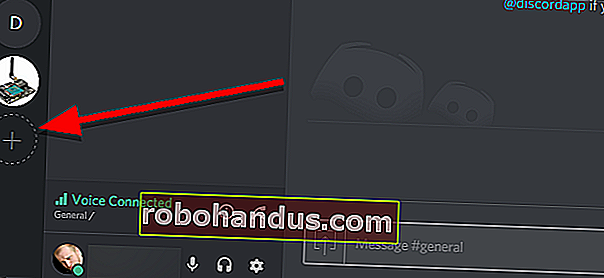
左側の「サーバーの作成」をクリックします。

サーバー名の下にサーバーに名前を付けます。

必要に応じて、右側の円をクリックして、サーバーを表すサムネイル画像をアップロードします。複数のサーバーに参加する場合、これがサーバーを区別する主な方法になるため、サーバーを一目で識別できる一意のものを選択してください。

すべての決定が完了したら、ウィンドウの下部にある[作成]をクリックします。

必要なのはそれだけです!数回クリックするだけで、独自のDiscordサーバーができます。
サーバーを作成したので、自宅のように感じさせたいと思うでしょう。友達を招待することから始めましょう。テキストまたは音声チャネルにカーソルを合わせ、[インスタント招待の作成]アイコンをクリックします。

ポップアップ表示されるウィンドウに、一時的な招待リンクが表示されます。これをコピーして、サーバーに追加したい人と共有します。Discordアカウントをまだ持っていない場合は、サインアップ時にアカウントを作成するように求められます。デフォルトでは、これらの招待状は1日後に期限切れになります。歯車のアイコンをクリックすると、有効期限が切れるまでの時間を変更したり、リンクを使用できるユーザーの数を制限したりすることができます。

アプリの左側にあるチャンネル列の各セクションの横にあるプラス記号をクリックして、必要なすべてのテキストチャットチャンネルとボイスチャットチャンネルを追加することもできます。

Discordには、1つの記事で説明できる以上の機能がありますが、独自のサーバーを使用すれば、どこにいてもチームとチャットを開始できますが、最適に機能します。






